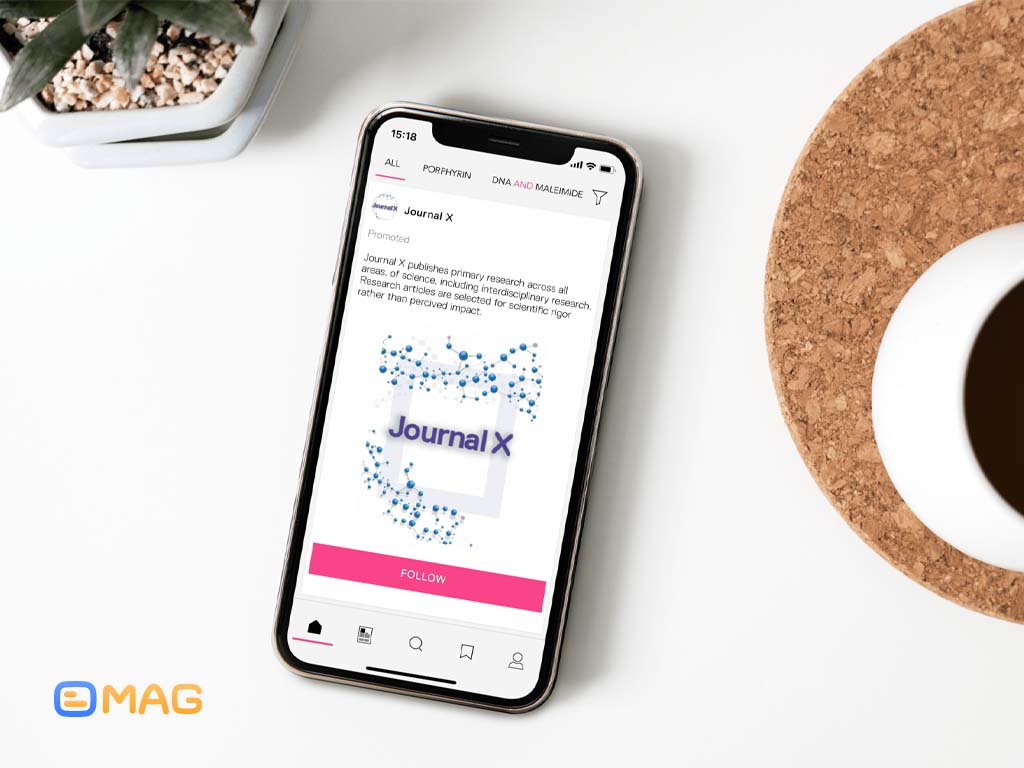امروزه که بسیاری از خدمات و فعالیتهای افراد به صورت اینترنتی انجام میگیرد. از انتقال پول به صورت اینترنتی گرفته تا مکالمه و گشت و گذار در فضای مجازی همه به اینترنت احتیاج داشته و بسته به نوع فعالیت مقدار مشخصی از حجم اینترنت را مصرف میکنند. بعضی از فعالیتها حجم کمی به خود اختصاص میدهند و بعضی دیگر همچون شبکههای اجتماعی حجم نسبتاً بالایی را مصرف میکنند. با توجه به اینکه امروزه بیشتر کاربران از موبایل خود برای اتصال به اینترنت استفاده میکنند، استفاده از یک نرمافزار کنترل مصرف اینترنت میتواند به شما کمک کند تا نظارت دقیقی بر حجم و سرعت اینترنت خود داشته باشید.
اگر شما هم برای مدیریت مصرف دیتای اینترنت خود دچار مشکل شدهاید، استفاده از اپلیکیشن های نصب شده به روی دستگاه اندرویدی بهترین گزینه برای رفع این مشکل میباشد. اپلیکیشن Data Usage Monitor، مصرف اینترنت WIFI و سیم کارت موبایل را از یکدیگر جدا کرده و ترافیک روزانه و ماهانه را به دقت اندازهگیری کرده و بهصورت نموداری در اختیار شما قرار میدهد. این اپلیکیشن درواقع با تفکیک کردن مقدار مصرف دیتای از WIFI که بهصورت ssid نمایش داده میشوند، نشان خواهد داد که در هر اتصال و استفاده از WIFI، به چه مقداری از دیتای اینترنت نیاز است.
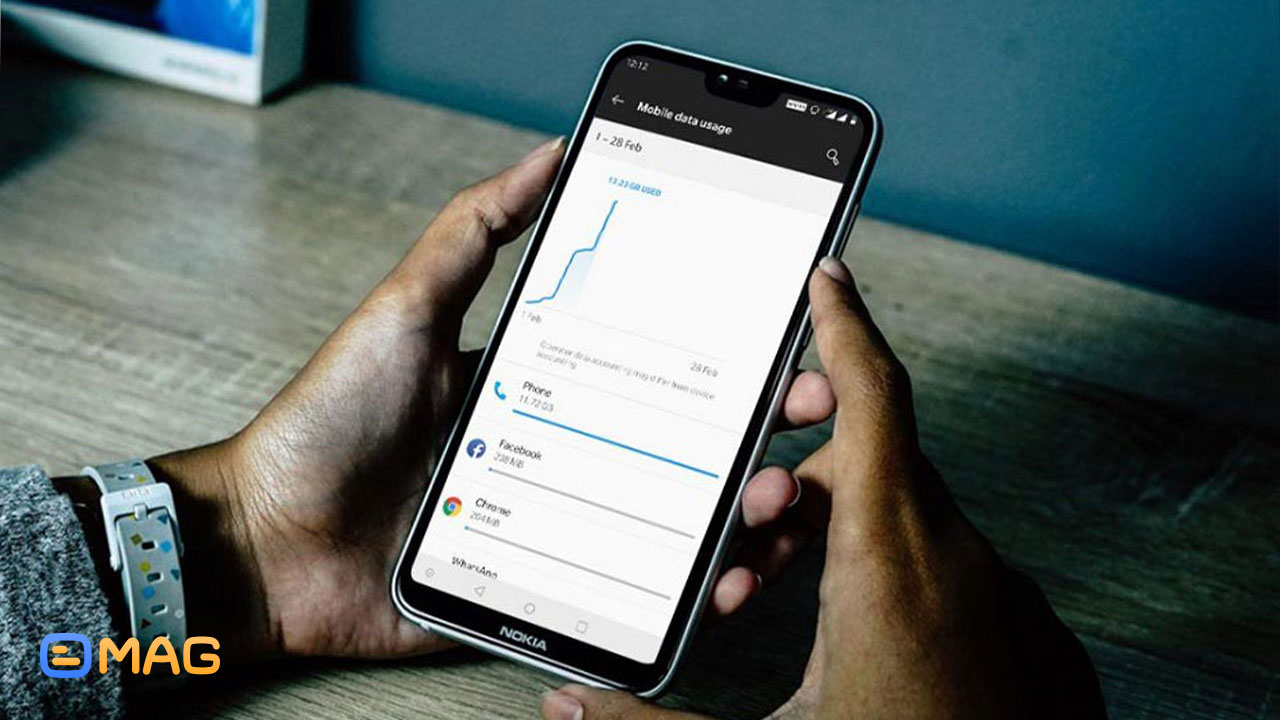
بهطورکلی برنامهی کاربردی Data Usage Monitor برای مدیریت مصرف دقیق دادهها میباشد که توسط AndCreate برای سیستم عامل اندروید منتشر شده است. همانطور که در بالا اشاره شد، این برنامه به کاربران این امکان را میدهد تا ترافیک روزانه و ماهانه خود را با دقتی بسیار بالا اندازهگیری کرده و نمودار تجزیه و تحلیل دقیق آن را دریافت نمایند. با نصب این اپلیکیشن میتوانید یک سقف مصرف برای استفاده از دادههای اینترنت تعیین کرده تا در صورت رسیدن به حد غیر مجاز هشداری مبنی بر رسیدن به آن نقطه دریافت نمایید.
ویژگیهای برنامه
در بین ویژگیها و کاربردهای این اپلیکیشن اندرویدی بد نیست که به موارد دیگری نیز پرداخته شود. با راه اندازی به صورت خودکار برنامه در پس زمینه، تمامی اطلاعات مصرفی در پس زمینه نمایش داده خواهند شد. علاوه بر این، برای هر برنامهی دیگری که در دستگاه اندرویدی شما نصب است، میزان مصرف دادهها به طور دقیق اندازه گیری شده و آنها را تجزیه و تحلیل خواهد کرد. درواقع تجزیه و تحلیل به منظور بررسی ترافیک مصرفی به صورت ماهانه، هفتگی و روزانه برای هر دستگاه به طور جدا گانه خواهد بود. ویژگی جالبی که Data Usage Monitor به کاربران خود ارائه کرده است، تفکیک میزان اینترنت مصرفی بر اساس نام نقاط اتصال وای فای است و همچنین تعیین محدودهی غیرمجاز برای استفاده از دادهها است تا همیشه مراقب حجم استفادهی خود باشید.
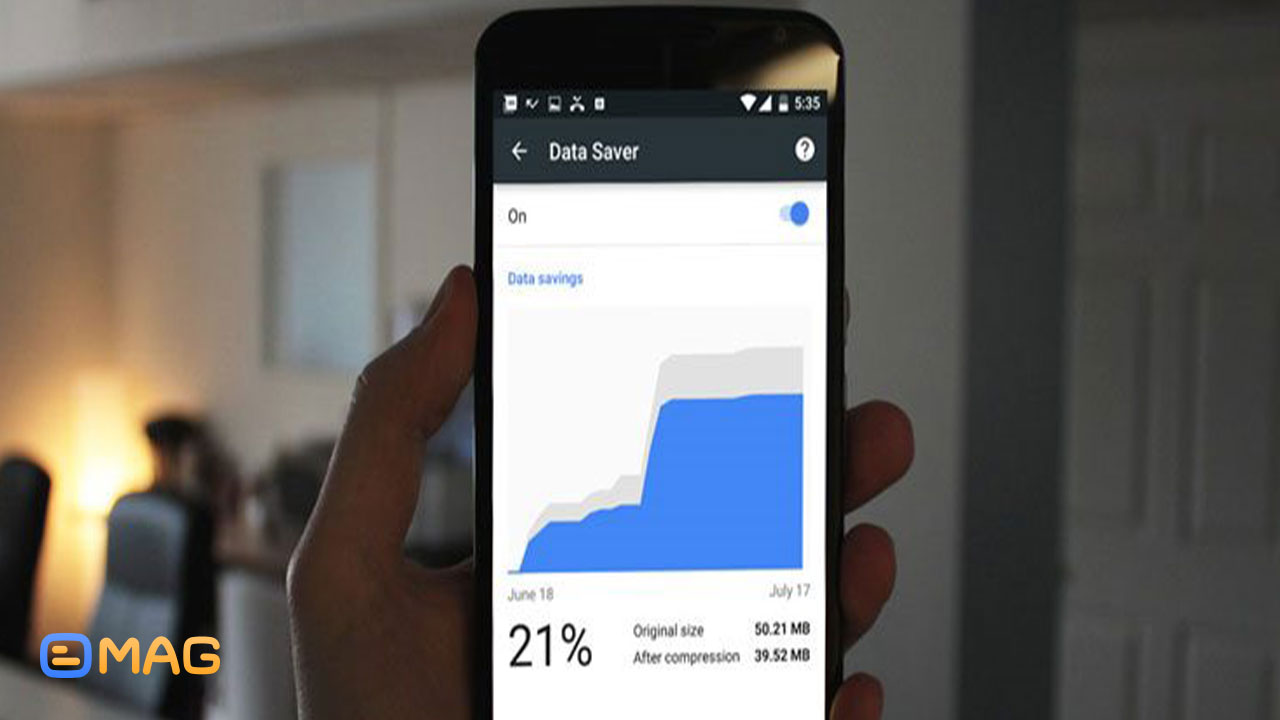
استفاده از برنامهی Data Usage Monitor
برای استفاده از برنامه تنها کافی است آن را اجرا کنید و همهچیز را به آن بسپارید تا تمامی اطلاعات را به صورت دقیق و خودکار دریافت کرده و آنها را در اختیارتان قرار دهد. در هرزمانی، اطلاعات قابل مشاهده و دریافت بوده و میتوانید میزان مصرف هر اپلیکیشن را در روز یا ماه به صورت جداگانه مشاهده کنید. اگر از اتصالات مختلف وای فای برای دریافت دادهها استفاده میکنید، Data Usage Monitor قابلیتی بینظیر را برای شما در نظر گرفته است که به وسیله آن میزان مصرف اینترنت بر اساس تفکیک به صورت ssid نمایش داده میشود و خواهید فهمید که از هر اتصال وای فای به چه مقداری مصرف کردهاید. لازم به ذکر است که محیط برنامه بسیار ساده و آسان بوده و هرکسی میتواند به راحتی بهره کافی را از آن ببرد.
اجرای اولیه و تنظیمات پیش فرض
بعد از اجرای نرم افزار، پنجرهای نمایش داده میشود که در آن اشاره میکند که در ادامه باید چند تنظیم پیشفرض را انجام دهید. با لمس کردن دکمه Next به صفحه بعدی هدایت میشوید. در این صفحه باید تنظیمات محدودیت ترافیک را تعیین کنید. امکان اعمال محدودیتهای مصرف داده به 4 روش امکانپذیر است. محدودیت ماهانه یا Monthly، هفتگی یا Weekly، روزانه یا Daily و هر 3 روز یا Limit per 3 Days. بعد از تعیین محدودیت مصرف، با لمس کردن دکمه Next به آخرین صفحه از تنظیمات پیش فرض هدایت می شوید. بدون وارد کردن مقدار، دکمه Finish را لمس کنید تا وارد صفحه اصلی نرم افزار شوید.

در صفحه اصلی دو برگه TOTAL و APP را مشاهده خواهید کرد. در برگه TOTAL حجم مصرفی توسط وای فای یا شبکه تلفن همراه نمایش داده میشود. همچنین یک ویجت نمایانگر حجم باقیمانده تا رسیدن به محدودیت تعیینشده وجود دارد. در پایین برگه هم یک گراف برای مشاهده زمان مصرف دادهها وجود دارد. علاوه بر این در برگه APP، نرمافزارها به ترتیب مصرف داده نمایش داده شدهاند. برای هر نرم افزار میزان داده دریافتی و ارسالی و میزان کل استفاده از حجم نمایش داده شده است. با لمس کردن هر کدام از نرم افزار ها، صفحه مخصوص آنها باز میشود، در بالای صفحه یک لیست آبشاری وجود دارد که در آن میتوانید میزان مصرف داده را در زمانهای متفاوت انتخاب کنید و آنها را نمایش دهید.
ابزار های موجود در برنامه
در ادامه ابزارهای موجود در نوار بالای نرم افزار بیشتر آشنا خواهید شد. در سمت چپ این نوار درست مانند نرم افزار های موجود در برگه APP، یک لیست آبشاری وجود دارد که میتوانید در آن زمان مصرف دادهها را انتخاب کنید. با لمس کردن 3 نقطه در سمت راست نوار بالایی نرم افزار، چند گزینه برایتان نمایان میشود ازجمله: تنظیمات نرم افزار، تبلیغ نرم افزار مشاهده سرعت اینترنت، Tutorial یا همان تنظیمات پیش فرض، گزینههای ویژه و به اشتراکگذاری نرمافزار؛ که هرکدام از بخشها کارایی مخصوص به خود را دارند.
در بخش تنظیمات گزینههای زیادی برای سفارشی کردن برنامه وجود دارند. در بخش STATUS BAR DISPLAY، میتوانید تعیین کنید که نمایشگر میزان مصرف داده اینترنت در Status Bar نرم افزارتان نمایش داده شود یا خیر. در صورتی که میخواهید نمایشگر میزان مصرف داده برایتان فعال باشد، در گزینه بعدی میتوانید تعیین کنید که چه چیزی را برایتان نمایش دهد، به عنوان مثال داده مصرفی امروز توسط دیتای موبایل، وای فای یا یک شبکه متصل دلخواه. در بخش STATISTICS DISPLAY SETTINGS میتوانید تعیین کنید که دادههای مصرفی توسط وای فای در گراف نمایش داده شوند یا خیر؟
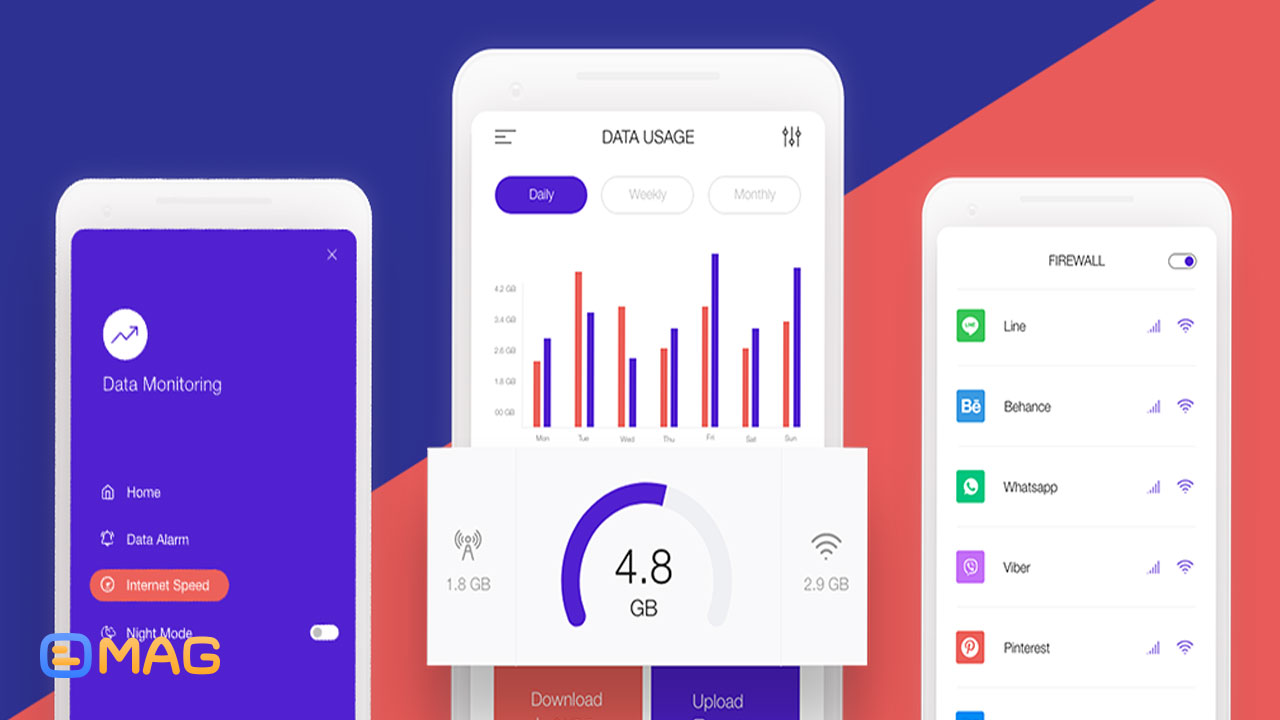
بخش سوم MOBILE DATA LIMIT SETTINGS یا تنظیمات محدودیت داده است. در این بخش میتوانید تعیین کنید که چه مقدار داده در چه زمانی مصرف شوند. همچنین میتوانید تمامی محدودیتهای روزانه، هفتگی، ماهانه و هر 3 روز را با هم فعال کنید. در قسمت Notification Settings میتوانید نحوه اطلاعرسانی هشدارهای مصرف داده را تنظیم کنید. آخرین قسمت در تنظیمات Others است که میتوانید در آن تم و شکل نرم افزار را تغییر دهید، تنظیمات Hide Settings را ریست کنید، رکوردهای ترافیک را حذف کنید و چند گزینه دیگر که احتمالاً از آنها استفاده نخواهید کد.
اپلیکیشن Data Usage Monitor توانسته است با بیش از 5 میلیون دانلود فعال و کسب امتیاز 4.4 از 5.0 در بین برترین های سال بوده است. این برنامه را هم اکنون میتوانید جدیدترین نسخه آن را به صورت کاملاً رایگان و بدون نیاز به پرداختهای درون شبکه دانلود نمایید. با نصب برنامه Data Usage Monitor، میتوانید مصرف دادهی خود را کنترل کرده و در هزینههای خود صرفه جویی کنید.
منبع androidguys